Kako onemogočiti mikrofon Windows 10 na prenosnem računalniku ali računalniku
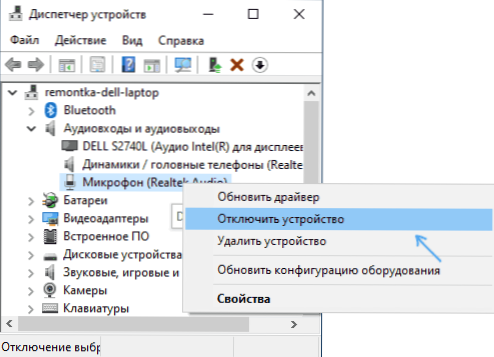
- 3501
- 242
- Mrs. Patrick Kris
Če morate za varnostne namene ali iz kakršnega koli drugega razloga prekiniti mikrofon v sistemu Windows 10 za celoten sistem ali le za kakšen ločen program, to lahko na več načinov storite z vgrajena orodja OS.
Ta navodila so podrobno o tem, kako izklopiti mikrofon v računalniku ali prenosniku C Windows 10 na različne načine. Na tesno temo: Kaj storiti, če mikrofon Windows 10 ne deluje.
- Kako popolnoma izklopiti mikrofon v Windows 10
- Kako onemogočiti mikrofon za ločeno aplikacijo
- Video navodila
Kako popolnoma izklopiti mikrofon v Windows 10
Obstaja več načinov, kako mikrofon v sistemu Windows 10 popolnoma onemogočiti, navajamo jih po vrstnem redu.
- Morda je najbolj zanesljiva metoda, da se odpravite do upravitelja naprav (za to lahko kliknete gumb za zagon in izberete ustrezen element kontekstualnega menija), poiščite svoj mikrofon v razdelku »Zvočni in zvočni izhodi«, pritisnite z desno miško gumb in izberite "Onemogoči napravo". Kot rezultat, bo mikrofon popolnoma izklopljen za vse programe.
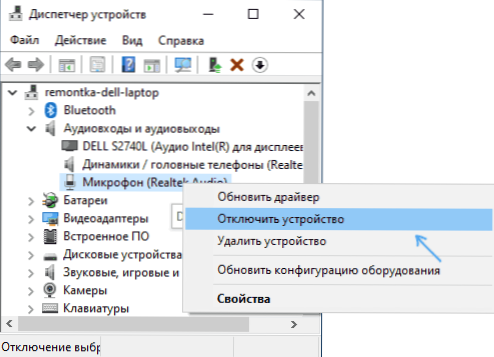
- Pojdite v parametre - sistem - zvok (ali pritisnite zvočnik v ikoni obvestila z desnim gumbom miške in izberite "Odprite parametri zvoka". V razdelku "Enter" izberite mikrofon in pritisnite "Lastnosti naprave". Namestite oznako "onemogoči".
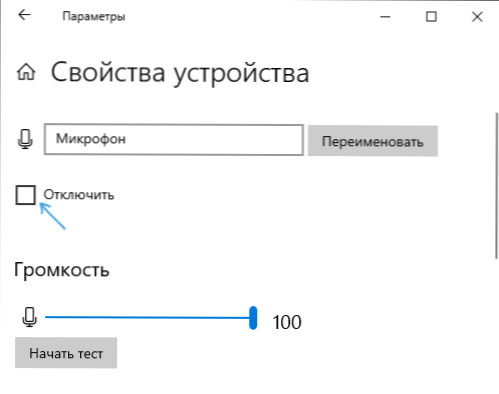
- Pojdite na nadzorno ploščo, odprite element "zvok", kliknite mikrofon z desnim gumbom in izberite element "Onemogoči".
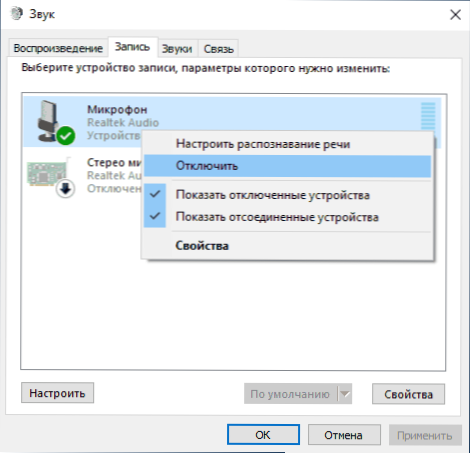
- Tako kot v odstavku 3 lahko izberete mikrofon in nato pritisnete gumb "Lastnosti". Nato v odstavku "Uporaba naprave" izberite "Ne uporabljajte te naprave (OPL)".
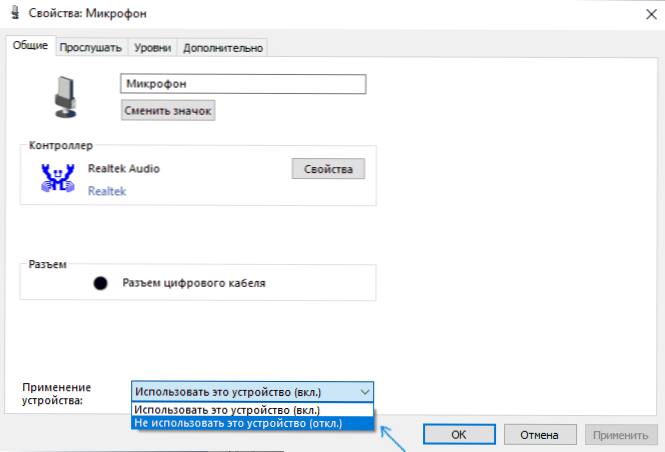
- Če v zvočnih parametrih (kot v odstavku 2) pojdite na točko "Nadzor zvočnih naprav", lahko tam izberete mikrofon in kliknete gumb "Onemogoči".
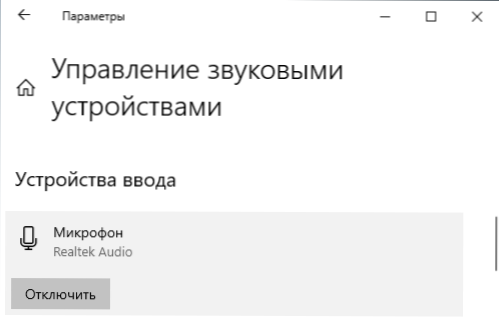
Praviloma je ena od teh metod več kot dovolj za izklop mikrofona.
Vendar pa bo v nekaterih primerih morda potrebno, da mikrofon ne deluje v določeni aplikaciji, v ostalem. To je mogoče storiti tudi.
Izklop mikrofona za posamezne programe in aplikacije
Če morate na primer izklopiti mikrofon za ločen program, ga izklopite samo v Skypeu, vendar ga pustite, da deluje v drugih aplikacijah, je najlažja metoda za to, da uporabite vgrajene -v sistemu Zasebnost sistema Windows 10:
- Pojdite na parametre - zaupnost in na levi strani odprite element "mikrofon" v razdelku "aplikacije" ".
- Potegnite stran nastavitev strani navzdol, tam boste našli seznam aplikacij, za katere lahko omogočite ali onemogočite dostop do mikrofona. Prekinite dostop do mikrofona za tiste aplikacije, ki jih ne želite zagotoviti.
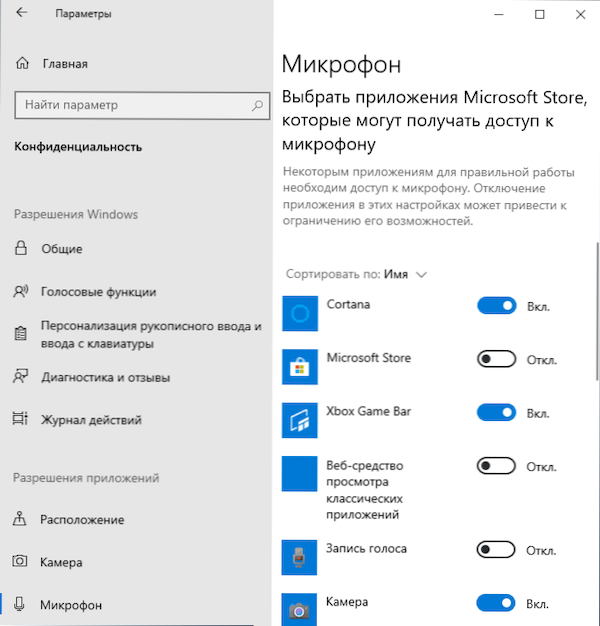
Upoštevajte, da sta na določeni strani parametrov dva seznama aplikacij - najprej aplikacije Microsoft Store in vgrajene -vgrajene aplikacije Windows 10 (za njih je dostop do mikrofona mogoče izklopiti ločeno), spodaj je ločen seznam za klasične programe (Zanje lahko mikrofon izklopi samo za vse takoj).
Na žalost nekatere aplikacije morda ne bodo prikazane na seznamu. V tem primeru lahko poskusite preveriti nastavitve samega programa, za katere morate izklopiti dostop do mikrofona in zmanjšati glasnost na nič, ali izbrati drugo (ni povezano ali ni povezano z mikrofon) vhodno napravo.
Video navodila
Mimogrede, če so bili s vozniki z vašo zvočno kartico nameščeni posebni pripomočki za nadzor zvoka, je mikrofon praviloma izklopljen, lahko tam izvedete.
- « Kako popraviti napako 0xc000000f pri prenosu sistema Windows 10 ali Windows 7
- AIO Boot Creator - Preprosto ustvarjanje večnamenskega bliskovnega pogona UEFI/BIOS »

